
手机表格里如何添加音乐 Excel表格中如何插入音乐文件
发布时间:2023-09-16 13:39:58 来源:丰图软件园
手机表格里如何添加音乐,在现代社会中手机和Excel表格成为了我们生活和工作中不可或缺的工具,除了常见的功能外,你是否知道手机表格和Excel表格还可以添加音乐文件呢?是的通过简单的操作,我们可以在手机表格和Excel表格中插入音乐,从而为工作或娱乐增添一份乐趣。下面将介绍如何在手机表格和Excel表格中添加音乐文件,让我们一起来探索吧!
Excel表格中如何插入音乐文件
具体步骤:
1.打开要插入音乐的工作表;
把光标定位在要插入音乐的单元格。
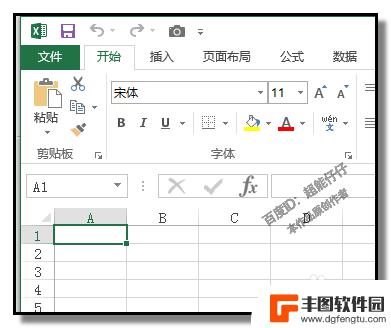
2.我们要点击插入选项卡
下方弹出相关的各项命令;
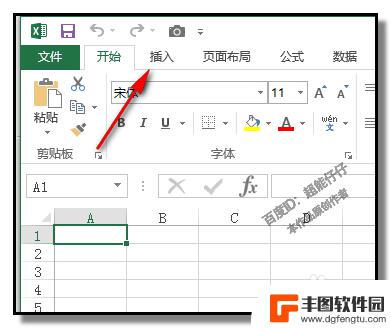
3.点击文本的下拉按钮,弹出的列表中点对象
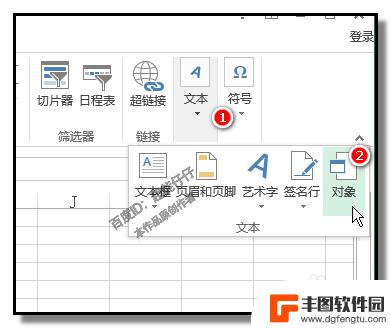
4.弹出对象对话框;
在这里,有两项,鼠标点击:由文件创建
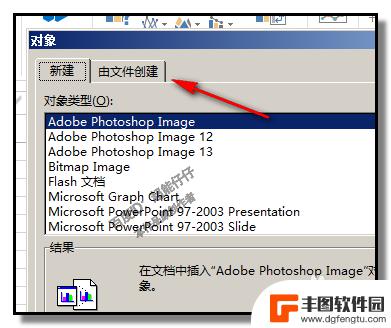
5.点击:由文件创建后,下方弹出一个编辑框,在框内输入文件的路径;或者是直接点击浏览
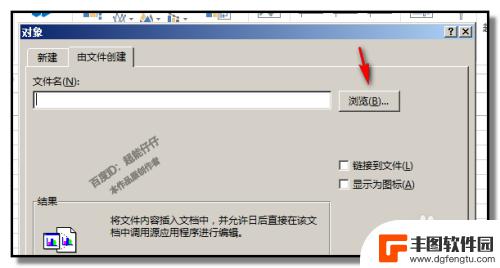
6.点击浏览,在弹出的对话框中。选择音乐文件,点击音乐文件,点击插入

7.返回到对象对话框;点击确定。
音乐文件即插入到表格中。双击文件,播放音乐。

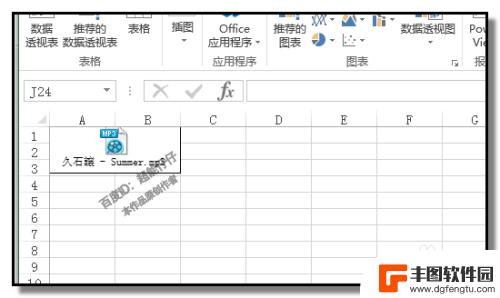
以上就是在手机表格中添加音乐的方法,如果你碰到同样的情况,可以参考本文提供的方法来处理,希望对你有所帮助。
热门游戏
- 相关教程
- 小编精选
-
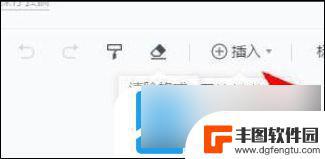
手机腾讯文档word怎么加表格 腾讯文档如何插入表格
在日常工作中,我们经常需要使用表格来整理和展示数据,而在使用手机腾讯文档或Word等办公软件时,如何添加和插入表格成为了一个常见的问题。对于腾讯文档用户来说,添加表格非常简单,...
2024-04-04
-
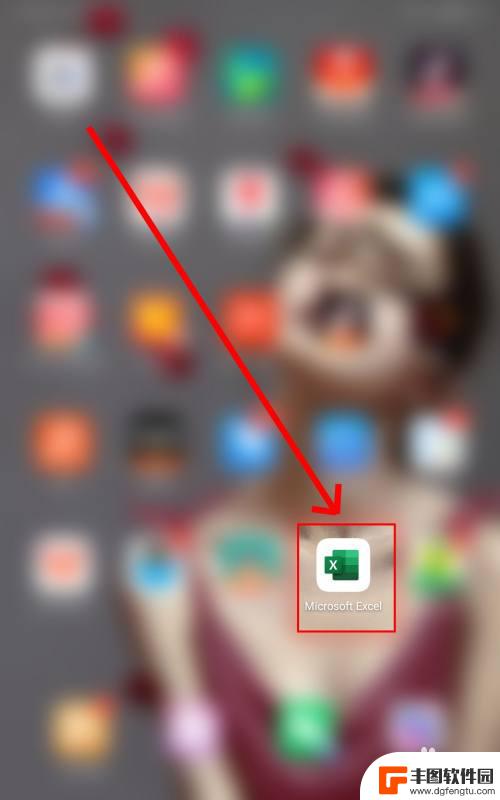
手机怎么把图片嵌入到单元格里 手机Excel表格插入图片教程
在日常工作中,我们经常需要在Excel表格中插入图片以丰富内容,但是许多人可能不清楚如何在手机上将图片嵌入到单元格里。在本教程中,我们将教你如何使用手机Excel表格插入图片的...
2024-06-01
-
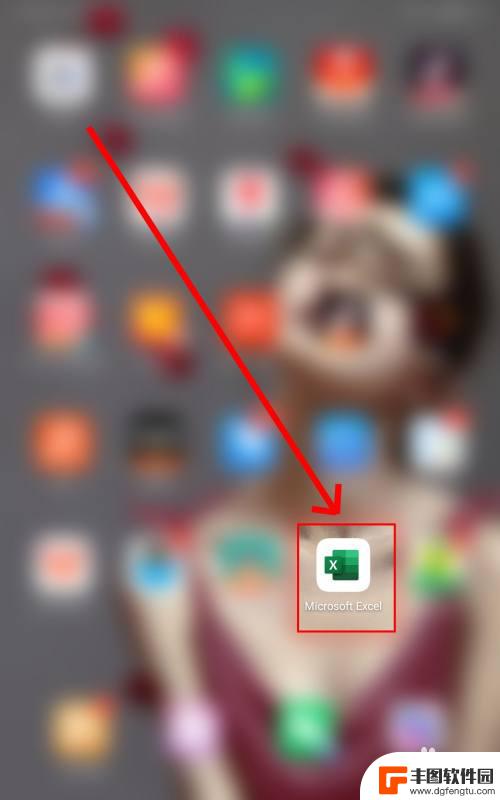
手机怎么在表格里面加图片 手机Excel表格如何插入图片
手机怎么在表格里面加图片,如今,手机已成为人们生活中不可或缺的工具之一,除了通话、短信、上网等基本功能外,手机还可以用来进行各种办公操作,例如处理文件、制作表格等。在手机Exc...
2023-10-03
-
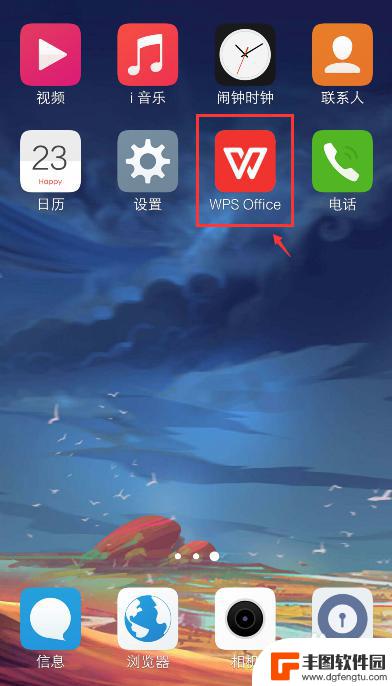
手机里怎么编辑excel文件 手机上怎么操作excel表格
在日常工作中,Excel表格是我们经常使用的工具之一,在手机上编辑Excel文件却是一件让人头疼的事情。许多人对于如何在手机上操作Excel表格感到困惑,不知道从何开始。实际上...
2024-03-14
-
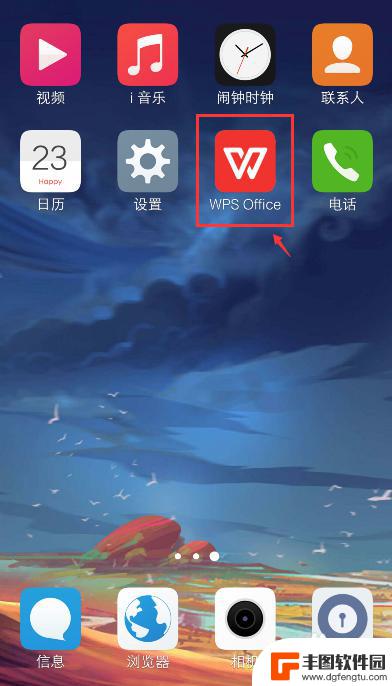
手机表格怎么做 手机excel表格编辑教程
在日常工作和生活中,我们常常需要使用Excel表格来整理和分析数据,而在手机上使用Excel表格编辑功能也是非常方便的。通过手机应用程序,我们可以随时随地对表格进行编辑、添加和...
2024-03-11
-
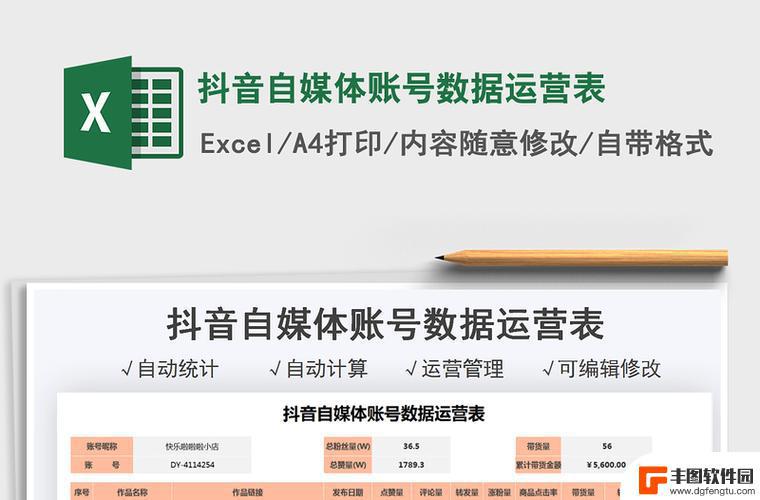
excel表格抖音头像(excel头像)
大家好,关于excel表格抖音头像很多朋友都还不太明白,那么今天我就来为大家分享一下关于excel头像的相关内容,文章篇幅可能较长,还望大家耐心阅读,希望本篇文章对各位有所帮助!1...
2023-08-19
-

苹果手机流量设置在哪里设置 苹果手机流量使用限制在哪调整
苹果手机作为目前市场上最受欢迎的智能手机品牌之一,其流量设置和使用限制也备受用户关注,在苹果手机上,我们可以通过设置中的蜂窝移动网络选项来调整流量使用限制,以便控制流量的使用情...
2025-02-18
-

手机如何扫描纸质表格文件 手机扫描纸质文件转电子版
现在随着科技的不断发展,手机不仅仅是通信工具,还是我们生活中必不可少的工具之一,而其中最方便的功能之一便是可以利用手机扫描纸质文件,将其转化为电子版。这种技术不仅可以方便我们的...
2025-02-18















